GitHub является одной из самых популярных платформ для хранения и совместной работы над проектами на основе системы контроля версий Git. Эта мощная платформа предлагает множество возможностей, которые позволяют разработчикам эффективно сотрудничать и повышать свою продуктивность.
В данной статье мы рассмотрим полное руководство по работе с GitHub, включая не только основные функции, но и секреты и советы, которые помогут вам стать более опытным пользователем платформы. Мы погрузимся в мир репозиториев, коммитов, ветвей и слияний, и расскажем о лучших практиках работы с Git и GitHub.
Вы узнаете, как создавать новые репозитории, клонировать существующие, добавлять файлы, вносить изменения и сохранять историю работы над проектом. Мы также поделимся секретами эффективной командной работы с GitHub, включая создание веток, выполнение слияний и управление конфликтами.
Не упустите возможность стать настоящим гуру в использовании GitHub! Следуйте нашему полному руководству и откройте для себя новые возможности для разработки и сотрудничества!
Установка и настройка GitHub на компьютере: пошаговая инструкция

Шаг 1: Загрузка Git
Сначала нужно загрузить и установить Git на свой компьютер. Вы можете найти официальную версию Git для своей операционной системы на официальном сайте Git.
Шаг 2: Создание учетной записи на GitHub
Для работы с GitHub необходимо иметь учетную запись. Перейдите на официальный сайт GitHub и создайте новый аккаунт, заполнив необходимую информацию.
Шаг 3: Генерация SSH-ключа
Для безопасной работы с GitHub рекомендуется настроить SSH-ключи. Для этого вам потребуется открытое программное обеспечение OpenSSH или Git Bash. Следуйте инструкциям на сайте GitHub для генерации SSH-ключа и добавления его на свой аккаунт.
Шаг 4: Настройка глобальных параметров Git
Перед началом работы с Git и GitHub, вам следует настроить некоторые глобальные параметры, такие как имя пользователя и электронная почта. Вы можете использовать следующие команды в командной строке Git:
git config --global user.name "Your Name" git config --global user.email "your.email@example.com" Шаг 5: Клонирование репозитория
Теперь, когда у вас есть учетная запись на GitHub и настроены параметры Git, вы готовы клонировать репозиторий себе на компьютер. Для этого используйте команду:
git clone репозиторий Шаг 6: Работа с репозиторием
Поздравляю! Теперь вы можете работать с репозиторием на своем компьютере и отправлять изменения на GitHub. Используйте команды Git, такие как add, commit и push, чтобы управлять версиями вашего кода.
Шаг 7: Совместная работа с другими
GitHub предоставляет отличные возможности для совместной работы с другими разработчиками. Вы можете пригласить коллег по команде в свой репозиторий, просматривать и комментировать изменения, а также объединять изменения веток.
Шаг 8: Документация и поддержка
GitHub имеет обширную документацию и сообщество разработчиков, которые готовы помочь вам с вашими вопросами. Используйте разделы помощи и форумы GitHub, чтобы получить ответы и обменяться опытом.
Теперь вы знаете, как установить и настроить GitHub на своем компьютере. Успехов в использовании этого мощного инструмента разработки и совместной работы!
Создание и управление репозиториями на GitHub

Чтобы создать новый репозиторий, вам необходимо выполнить несколько простых шагов:
- Войдите в свой аккаунт на GitHub и нажмите кнопку "New" (Создать) в верхнем левом углу страницы.
- Затем вы должны ввести имя репозитория и описание. Имя репозитория должно быть уникальным и отражать содержание проекта.
- Выберите, должен ли репозиторий быть публичным или приватным. Публичные репозитории видны всем пользователям GitHub, а приватные - только вам и тем, кого вы укажете. Примите во внимание, что приватные репозитории платные.
- Выберите тип инициализации для репозитория. Вы можете начать с пустого репозитория или склонировать его из существующего.
- Нажмите кнопку "Create Repository" (Создать репозиторий), чтобы завершить процесс.
После создания репозитория у вас будет возможность загружать файлы, создавать ветки, делать коммиты и выполнять другие операции для управления кодом. Вам также будет предоставлена ссылка на репозиторий, которую вы можете использовать для клонирования репозитория на своем компьютере.
Управление репозиторием на GitHub также предоставляет множество других возможностей, таких как добавление и управление коллабораторами, создание и редактирование проблем, запросов на слияние и многое другое. Все эти функции помогают облегчить совместную работу и улучшить процесс разработки.
| Действие | Описание |
|---|---|
| clone | Клонирование репозитория на локальный компьютер |
| init | Создание нового локального репозитория |
| add | Добавление изменений в индекс репозитория |
| commit | Создание коммита с зафиксированными изменениями |
| push | Отправка изменений в удаленный репозиторий на GitHub |
| pull | Получение последних изменений из удаленного репозитория |
Используя эти команды и другие функции GitHub, вы сможете эффективно управлять своими репозиториями и повысить свою продуктивность в разработке программного обеспечения.
Работа с версиями кода на GitHub: основные команды и функции

1. Создание репозитория: для начала работы с версиями кода необходимо создать репозиторий на GitHub. Это можно сделать при помощи команды "Create Repository" на сайте GitHub или с использованием команды "git init" в командной строке.
2. Клонирование репозитория: после создания репозитория можно его клонировать на свой локальный компьютер с использованием команды "git clone [url репозитория]". Это позволит вам работать с кодом локально и синхронизировать изменения с удаленным репозиторием на GitHub.
3. Создание веток: ветки позволяют вам работать с различными версиями кода, разделять разработку на отдельные задачи и объединять изменения при необходимости. С помощью команды "git branch [название ветки]" вы можете создать новую ветку, а командой "git checkout [название ветки]" - переключиться на другую ветку.
4. Фиксация изменений: после внесения изменений в код, вы должны закоммитить их. Для этого используйте команду "git commit -m 'сообщение коммита'". Это создаст новый коммит с изменениями и сообщением, описывающим эти изменения.
5. Синхронизация с удаленным репозиторием: чтобы отправить изменения на GitHub, используйте команду "git push". Она загрузит ваши коммиты на сервер и обновит удаленный репозиторий.
6. Обновление кода: для получения последней версии кода с удаленного репозитория используйте команду "git pull". Она загрузит все последние изменения и обновит вашу локальную версию.
7. Слияние веток: если вы работаете с несколькими ветками, вам может понадобиться объединить их изменения. Для этого используйте команду "git merge [название ветки]". Это применит изменения из указанной ветки к текущей.
8. Откат изменений: если вам необходимо откатить изменения, вы можете использовать команду "git reset". Она позволяет вернуть код к определенному коммиту, отменяя все последующие коммиты.
9. Ведение и просмотр истории коммитов: с помощью команд "git log" и "git show" вы можете просмотреть историю коммитов и просмотреть информацию о каждом коммите.
10. Работа с веткой "master": ветка "master" часто используется для стабильных версий кода. Рекомендуется придерживаться хорошей практики и не вносить изменения в эту ветку напрямую. Вместо этого создавайте отдельные ветки для разработки новых функций или исправления ошибок и сливайте их с "master" после тестирования.
| Команда | Описание |
|---|---|
| git init | Инициализация локального репозитория |
| git clone [url репозитория] | Клонирование репозитория |
| git branch [название ветки] | Создание новой ветки |
| git checkout [название ветки] | Переключение на другую ветку |
| git commit -m 'сообщение коммита' | Фиксация изменений |
| git push | Отправка изменений на GitHub |
| git pull | Обновление локальной версии кода |
| git merge [название ветки] | Слияние изменений из указанной ветки |
| git reset | Откат изменений |
| git log | Просмотр истории коммитов |
| git show | Просмотр информации о коммите |
Коллаборация и командная работа на GitHub: секреты эффективного взаимодействия

GitHub предоставляет отличные возможности для коллаборации и командной работы над проектами. Следуя нескольким секретам, можно повысить эффективность взаимодействия с другими участниками и достичь успешных результатов.
1. Создайте организацию или команду
Создание организации или команды на GitHub позволяет объединить всех участников проекта под одной крышей. Это упрощает управление правами доступа, обеспечивает централизованное управление репозиториями и позволяет наглядно отслеживать вклад каждого члена команды.
2. Определите роли и задачи
Перед началом работы необходимо определить роли и задачи каждого участника проекта. Это помогает лучше распределить обязанности, избежать дублирования работы и эффективно использовать время и ресурсы. Четкое понимание ролей и задач поможет всей команде быть синхронизированной и сконцентрированной на достижении общей цели.
3. Используйте преимущества pull request'ов
Pull request – это мощный инструмент для обратной связи и код-ревью. Вместо прямых пушей в основную ветку, участники могут создавать pull request'ы, чтобы предложить изменения или исправления. Это позволяет всей команде обсудить и принять решение о включении изменений, а также помогает улучшить качество кода и избежать возможных ошибок.
4. Ведите активное обсуждение
GitHub предоставляет возможность комментировать код, проблемы (issues) и pull request'ы. Активное обсуждение позволяет участникам команды обмениваться идеями, задавать вопросы и делиться мнениями. Это способствует улучшению качества проекта, повышению эффективности работы и согласованности команды.
5. Используйте вики и журналы задач
GitHub предоставляет инструменты для создания внутренней вики и журналов задач. Вики – это место, где можно хранить и документировать информацию о проекте, инструкции, решения проблем и т.д. Журналы задач – это удобный способ отслеживать и организовывать задачи проекта и их статусы. Использование этих инструментов помогает всей команде быть информированной, упорядочивать работу и быстрее находить нужную информацию.
6. Используйте метки и фильтры
GitHub позволяет добавлять метки и фильтры к коду, проблемам, pull request'ам и другим элементам проекта. Это помогает классифицировать и организовывать информацию, упрощает поиск и помогает быстрее находить нужное. Не забывайте использовать метки и фильтры для более удобного управления проектом и повышения эффективности работы.
7. Придерживайтесь хороших практик GitFlow
GitFlow – это методология работы с ветками в Git. Следование GitFlow помогает команде быстро и без проблем работать с ветками, обеспечивает стабильность разработки и упрощает интеграцию изменений. Придерживайтесь хороших практик GitFlow, чтобы улучшить сотрудничество и быстро достигать результатов в командной работе на GitHub.
Следуя этим секретам, вы сможете эффективно взаимодействовать с командой на GitHub, повысить производительность и добиться успешных результатов в совместной разработке проектов.
Интеграция GitHub с другими инструментами разработки: советы профессионалов
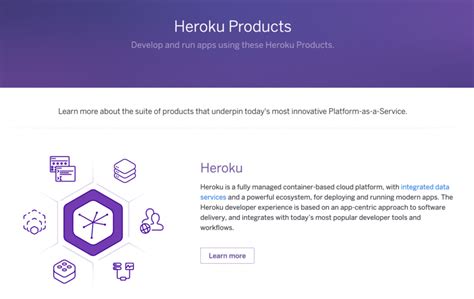
В настоящее время интеграция GitHub со сторонними инструментами разработки стала обычной практикой для многих разработчиков. Это позволяет значительно повысить эффективность работы и обеспечить более гладкое взаимодействие между различными инструментами.
Одним из ключевых преимуществ интеграции GitHub с другими инструментами является автоматизация процессов. Например, вы можете настроить автоматическую сборку и развертывание вашего проекта при изменениях в репозитории. Также можно интегрировать GitHub с системами непрерывной интеграции (Continuous Integration), которые позволяют автоматически проверять код на наличие ошибок и запускать тесты.
Один из самых популярных инструментов разработки, интегрирующихся с GitHub, это система управления задачами (Issue tracking system). Это позволяет сохранять и отслеживать задачи и ошибки прямо в репозитории проекта, а также комментировать их и назначать ответственных лиц. Подобные системы также обеспечивают возможность отслеживания прогресса выполнения задач и позволяют работать с командой более эффективно.
Еще одной полезной интеграцией является интеграция GitHub с системами управления версиями приложений (Application lifecycle management). Это позволяет автоматически создавать или обновлять ветки (branches) в репозитории при создании новой версии приложения, а также предоставляет возможность отслеживания изменений и внесения исправлений в конкретные версии.
Кроме того, GitHub интегрируется с такими инструментами, как системы контроля качества кода, системы отслеживания кодовых стандартов, системы отчетности, системы управления документацией и многими другими. Это помогает улучшить качество кода, упростить процесс разработки и облегчить командную работу.
Важно отметить, что выбор инструментов для интеграции с GitHub зависит от специфики вашего проекта и требований команды разработчиков. Начните с определения задач и требований, исследуйте доступные инструменты и выберите те, которые наиболее эффективно решат ваши задачи. Не бойтесь экспериментировать и настраивать интеграции согласно потребностям вашего проекта.
Интеграция GitHub с другими инструментами разработки создает возможности для оптимизации рабочего процесса и повышения качества разработки. Регулярно исследуйте новые инструменты и функциональность, чтобы быть в курсе последних тенденций и использовать их в своих проектах.
Безопасность и приватность на GitHub: лучшие практики и рекомендации

Вот некоторые лучшие практики и рекомендации, которые помогут вам защитить свои репозитории и данные на GitHub:
1. Использование двухфакторной аутентификации (2FA)
Включение двухфакторной аутентификации - это один из самых важных шагов для обеспечения безопасности вашей учетной записи на GitHub. По сути, это означает, что помимо обычного ввода логина и пароля, для входа в учетную запись будет требоваться также ввод специального кода, который генерируется приложением на вашем мобильном устройстве.
2. Создание сильного пароля
Пароль для учетной записи GitHub должен быть длинным (не менее 8 символов) и содержать комбинацию заглавных и строчных букв, цифр и специальных символов. Избегайте использования предсказуемых паролей, таких как "password" или "123456789". Используйте менеджеры паролей, чтобы безопасно сохранять свои пароли.
3. Управление доступом к репозиториям
Необходимо тщательно контролировать доступ к вашим репозиториям. GitHub предлагает несколько способов управления доступом, включая возможность добавления коллабораторов, создания токенов доступа и настройки прав доступа для конкретных файлов и папок. Используйте эти функции, чтобы гарантировать, что только нужные люди могут получить доступ к вашему коду.
4. Ограничение открытых ключей SSH
Если вы используете SSH для аутентификации вместо HTTPS, не забудьте ограничить список открытых ключей SSH на GitHub. Только ключи, которые действительно требуются для доступа, должны быть добавлены в список. Это уменьшит риск несанкционированного доступа к вашему аккаунту.
5. Регулярно обновляйте свои репозитории
GitHub постоянно улучшает свою систему и выпускает обновления безопасности. Убедитесь, что вы регулярно проверяете свои репозитории и принимаете все доступные обновления. Это поможет защитить ваш код и данные от уязвимостей.
Соблюдение данных рекомендаций поможет вам уберечь вашу информацию на GitHub от несанкционированного доступа и сохранить конфиденциальность данных ваших проектов.
Настраиваем рабочий процесс на GitHub: оптимизация и автоматизация

GitHub предоставляет различные инструменты и возможности для оптимизации и автоматизации рабочего процесса. Это позволяет улучшить производительность, снизить количество ручных операций и повысить эффективность командной работы.
Одним из основных инструментов, которые помогают оптимизировать рабочий процесс на GitHub, является Actions. Actions позволяет создавать и настраивать автоматизированные рабочие процессы, такие как сборка и развертывание проектов, запуск тестов или уведомление команды о важных событиях. Actions позволяет сэкономить время и силы, упростив задачи, которые ранее выполнялись вручную.
Другой важный инструмент для оптимизации рабочего процесса на GitHub - это использование GitHub Templates. GitHub Templates позволяет создавать и настраивать шаблоны для репозиториев, что упрощает и ускоряет процесс создания новых проектов или репозиториев. Шаблоны можно использовать для создания стандартной структуры проекта, задания начальных настроек или развертывания необходимых компонентов. Это позволяет сэкономить время и сделать процесс создания новых проектов более последовательным и предсказуемым.
Еще одной возможностью для оптимизации рабочего процесса на GitHub является использование реакций и комментариев в Pull Request. Реакции и комментарии позволяют команде обмениваться мнениями, обсуждать изменения и вносить предложения по улучшению кода. Это позволяет улучшить коммуникацию внутри команды и повысить качество конечного продукта. Возможность задавать вопросы или выражать свое мнение по конкретному изменению помогает обеспечить более эффективный и гибкий процесс ревью кода.
Важно помнить, что оптимизация и автоматизация рабочего процесса на GitHub - это процесс, который требует постоянной настройки и улучшения. Однако, плоды такого процесса позволяют сделать работу более эффективной, упрощенной и качественной.
Расширение возможностей GitHub: основные инструменты и ресурсы

GitHub предлагает широкий спектр инструментов и ресурсов для повышения продуктивности разработчиков и улучшения контроля над проектами. В этом разделе мы рассмотрим основные инструменты, которые могут быть полезными при работе с GitHub.
1. GitHub Desktop
GitHub Desktop - это удобное приложение, которое позволяет вам работать с репозиториями на GitHub непосредственно с рабочего стола. Оно обеспечивает простой и интуитивно понятный интерфейс для выполнения основных операций, таких как клонирование репозитория, создание и ветвление веток, коммит изменений и отправка запросов на слияние. Если вы предпочитаете графический интерфейс, то GitHub Desktop будет отличным выбором для вас.
2. GitHub CLI
GitHub CLI - это командная строка, которая предоставляет доступ к GitHub через ваш терминал. С помощью GitHub CLI вы можете выполнять различные операции без необходимости переключаться на веб-интерфейс GitHub. Вы можете клонировать репозитории, создавать ветки, коммитить изменения, сливать ветки и многое другое, используя простой синтаксис команд. GitHub CLI особенно полезен для автоматизации повседневных задач и интеграции с другими инструментами разработки.
3. GitHub Actions
GitHub Actions - это функция GitHub, позволяющая автоматизировать рабочие процессы и создавать различные пайплайны непосредственно в репозитории. Вы можете настраивать действия, которые выполняются при определенных событиях, таких как создание, коммит или отправка запроса на слияние. GitHub Actions позволяет создавать, развертывать и тестировать ваш код автоматически, что повышает эффективность и надежность разработки.
4. GitHub Pages
GitHub Pages предоставляет возможность создавать веб-сайты и хостить их непосредственно на GitHub. Вы можете использовать GitHub Pages для создания страниц документации, веб-приложений, портфолио и многое другое. Это прекрасный способ делиться вашими проектами с широкой аудиторией и при этом сохранять контроль над содержимым.
5. GitHub Marketplace
GitHub Marketplace - это место, где вы можете найти и интегрировать различные инструменты и сервисы для вашего проекта или организации. Здесь вы найдете плагины, темы, интеграции и другие ресурсы, которые могут помочь вам увеличить производительность и удобство работы с GitHub. Вы можете найти инструменты для автоматизации развертывания, интеграции с другими сервисами, аналитики и многое другое.
6. GitHub Gist
GitHub Gist - это сервис, который позволяет вам делиться фрагментами кода, текстом, заметками и другими файлами. Вы можете создавать и делиться Gist'ами, чтобы обсуждать код, решать проблемы, демонстрировать примеры и многое другое. Каждый Gist имеет свою уникальную ссылку, которую вы можете отправить другим людям для доступа к вашему контенту.
7. GitHub Education
GitHub Education - это программный проект, предоставляющий студентам и учебным заведениям бесплатный доступ к инструментам и ресурсам GitHub. Через GitHub Education вы можете получить бесплатный доступ к GitHub Pro, обучающим ресурсам, учебным материалам и другим полезным инструментам для обучения и разработки. Это отличная возможность для студентов и учащихся развивать навыки разработки и работать над учебными проектами.
Это только некоторые из основных инструментов и ресурсов, предоставляемых GitHub. Пользуйтесь ими, чтобы расширить свои возможности и увеличить свою продуктивность в разработке проектов на GitHub.